Heden het geluid van meldingen of apps is nog steeds cruciaal voor veel gebruikers, hoewel er ook een aanzienlijke meerderheid is die kiest voor absolute stilte. Desondanks bevinden we ons in een tijd waarin mobiele telefoons iets zijn geworden om mee te leven.
Deze waarschuwingen die we meestal ontvangen wanneer iemand ons een sms-bericht stuurt, ontvangen we een email of we hebben nog een ander nieuws op de mobiel kan worden aangepast om in elke melding een ander geluid te hebben en ze zo te kunnen onderscheiden met het geluid. En niet alleen dit, we kunnen ook de audio van de applicaties zelf variëren.
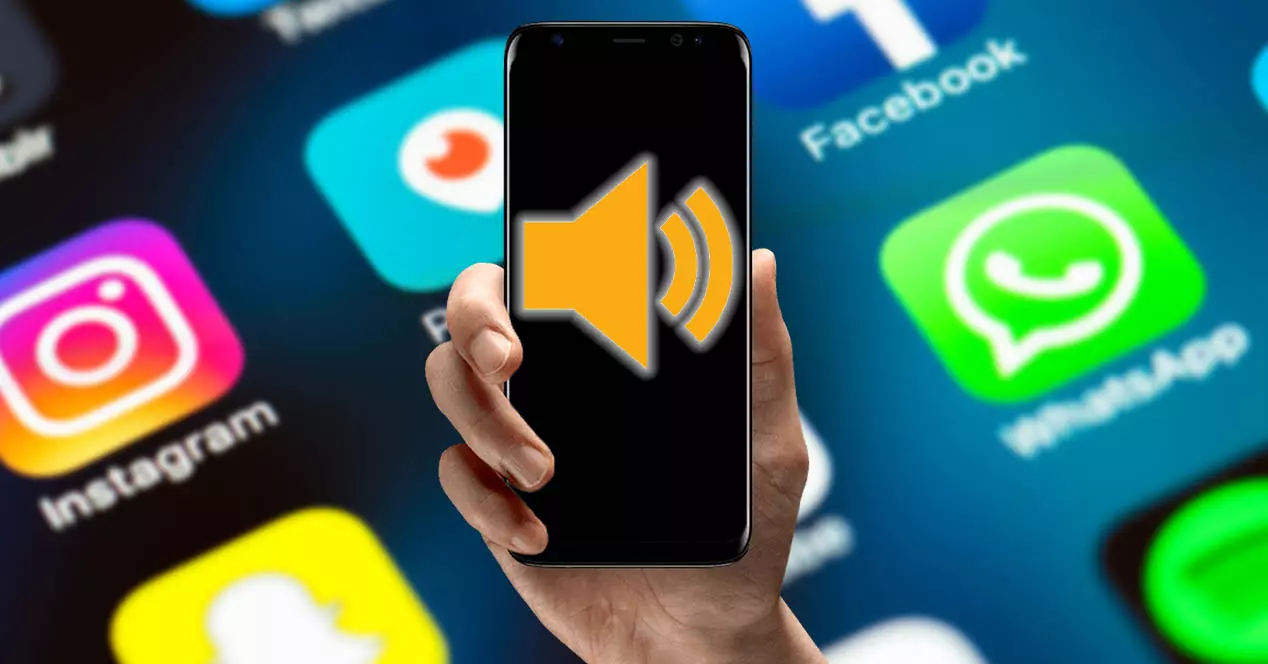
Om deze reden, als u een Samsung Galaxy in uw bezit heeft, kunt u niet alleen profiteren van een functionaliteit die is geïntegreerd dankzij Android, maar we zullen ook onze eigen opties hebben voor de Eén gebruikersinterface laag van het Zuid-Koreaanse bedrijf. En dat allemaal met als doel dat we een ander geluid kunnen gebruiken, maar ook naar onze maat kunnen aanpassen op het mobiele apparaat. Om dit te doen, zullen we verschillende manieren uitleggen, en je hebt zelfs de mogelijkheid om een app van derden te gebruiken om dit proces uit te voeren.
Voor meldingen
First things first, dus het is tijd om te kijken hoe je het moet plaatsen verschillende geluiden voor meldingen op een Samsung Galaxy . En het is dat de opties voor de waarschuwingen in elk van de apps kunnen worden gewijzigd en, meer specifiek, in elke melding de verschillende apps die we op de telefoon van het Zuid-Koreaanse merk hebben.

Bovendien zullen de stappen niet erg ingewikkeld zijn, omdat het voornamelijk gaat om het invoeren van de instellingen door de verschillende stappen te volgen die we in detail zullen uitleggen. Daarom, zodat u uzelf op de beste manier kunt begeleiden, moet u hetzelfde proces volgen vanaf uw Galaxy-smartphone:
- Eerst hebben we toegang tot de Samsung Galaxy-instellingen.
- Vervolgens gaan we naar het gedeelte waar staat meldingen .
- Hierna moeten we op de optie Meer klikken die in de recent verzonden sectie zal verschijnen.
- Vervolgens gaan we naar een menu waarin we alle applicaties zullen zien die we op het mobiele apparaat hebben geïnstalleerd. Daarom moeten we op elk van hen klikken om toegang te krijgen tot een ander volgend menu.
- Wanneer we een van de apps binnengaan, zullen we zien dat we verschillende opties hebben om uit te kiezen. Als we bijvoorbeeld toegang hebben tot WhatsApp, hebben we de optie Berichtmeldingen.
- Wanneer we op deze optie klikken, kunnen we kiezen of het geluid heeft of op stilte, hoewel we meer opties zullen hebben.
- Onderaan hebben we een Geluid optie. Als we er toegang toe hebben, kunnen we kies een andere toon voor elke keer dat we een bericht aan de telefoon ontvangen.
Nu we toegang hebben tot de geavanceerde geluidsopties in een bepaalde toepassing van onze Samsung-telefoon hebben we een reeks opties tot onze beschikking waarmee we verschillende aspecten met betrekking tot de audio van de apps kunnen blijven wijzigen.
Onafhankelijk applicatiegeluid
Binnen One UI vinden we ook onze eigen software-optie die bekend staat als: Ander applicatiegeluid waarmee we gemakkelijk konden komen. En het is dat we met slechts een paar klikken de mogelijkheid hebben om de audio van sommige van de multimedia-applicaties van onze smartphone naar een ander extern apparaat te sturen dat via Bluetooth is verbonden door ze gewoon te openen.
Om het te krijgen op elke Samsung-mobiel , zullen we de volgende stappen moeten volgen:
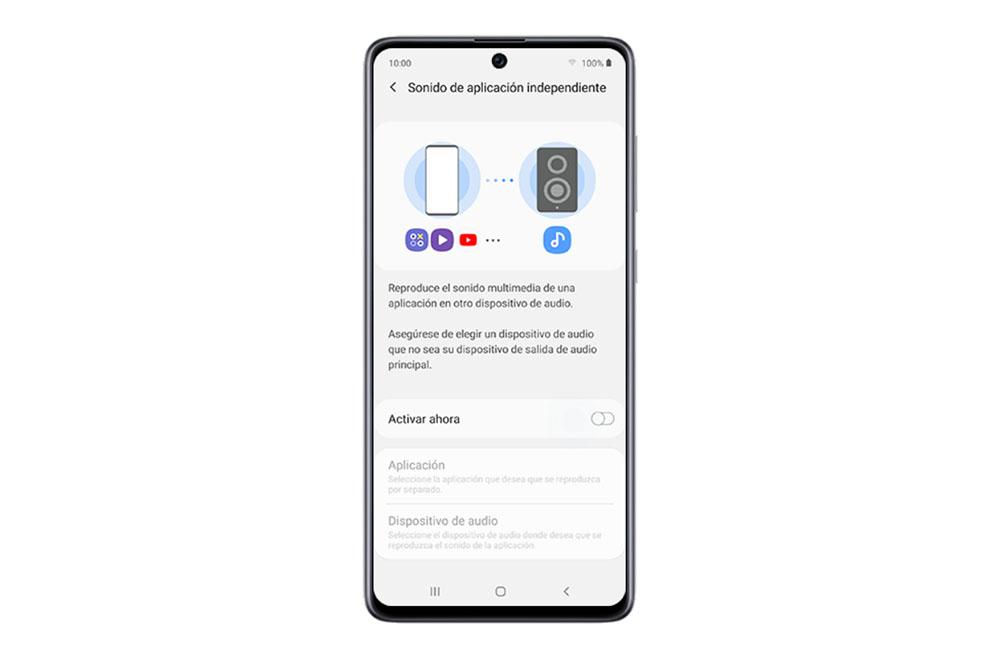
- Voer de telefooninstellingen in.
- Tik op het gedeelte Geluid en trillingen.
- Selecteer de optie Standalone app-geluid.
- Knop om zetten.
- Klik vervolgens op Toepassingen en kies degene die u op een apart audioapparaat wilt afspelen.
- Vervolgens moet u op Audioapparaat klikken en degene selecteren die u aan uw Galaxy-mobiel hebt gekoppeld.
Vanaf nu wordt de multimedia-inhoud die u afspeelt vanuit een toepassing zoals Spotify wil automatisch afspelen op het externe audioapparaat als zolang het via bluetooth is verbonden met je Samsung.
Met SoundAssistant
Personalisatie is iets waar gebruikers mee Mobiele telefoons van Samsung in Spanje waarde, en veel. Het is om deze reden dat de fabrikant ons verschillende opties biedt, zodat we allerlei aspecten op onze telefoon kunnen aanpassen. Daarom is SoundAssistant een van de tools die we vinden om de audio van ons mobiele apparaat aan te passen. Met deze software hebben we de mogelijkheid om het geluid van elke app afzonderlijk te regelen.
En, in staat zijn om te controleren de audio van elke toepassing individueel aan de telefoon zal op elk moment een goede hulp zijn terwijl we de mobiele telefoon gebruiken. Als de video's bijvoorbeeld worden afgespeeld op Instagram zijn te luid, maar u wilt de audio op uw smartphone in het algemeen niet verlagen. Om deze reden kunnen we het een ander geluid geven door het te configureren met deze tool die het Zuid-Koreaanse bedrijf zelf heeft ontwikkeld.
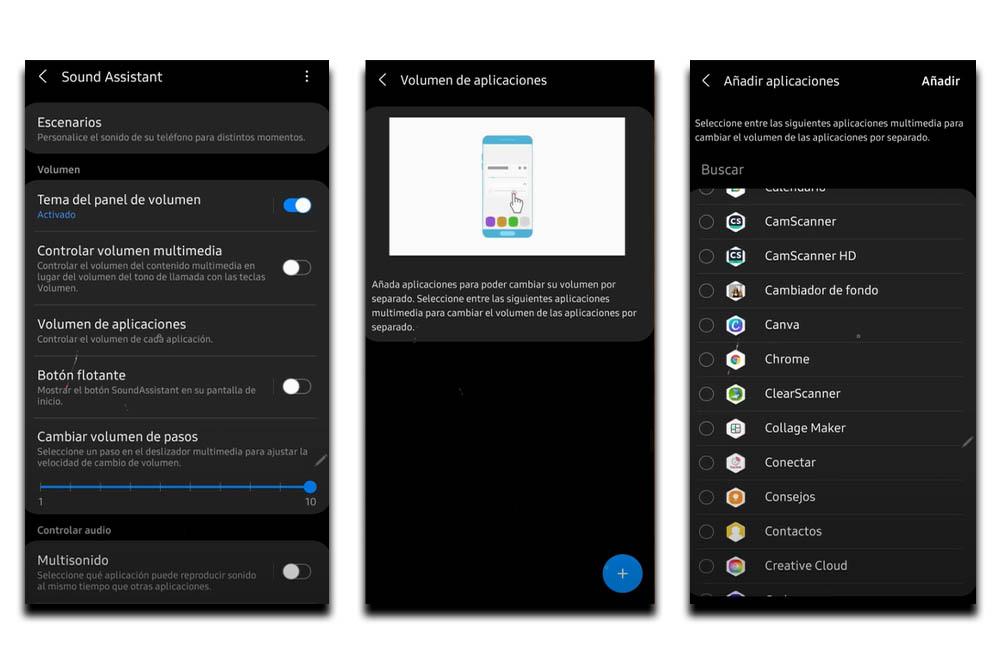
Voorheen was het beschikbaar voor elk Android-apparaat op Google Play, maar nu is het geworden exclusief voor de Galaxy Store . Bovendien stelt deze software ons in staat om dit te doen met de apps die we op onze telefoon willen, zodat we individuele controle hebben over elke applicatie. Om dit te doen, zijn de volgende stappen die u moet volgen:
- Wanneer u het op de Samsung installeert, gaat u naar Geluidsassistent .
- Ga naar het gedeelte Volume van applicaties of Volumes van individuele apps.
- Klik op het + icoon.
- Het zal ons een lijst tonen van de apps die we op de telefoon hebben, kies de gewenste applicatie of applicaties.
- Klik ten slotte op de optie Toevoegen.
Nadat u enkele van de verschillende apps op uw smartphone heeft geselecteerd, heeft u vanaf dat moment de mogelijkheid om: regel het volume van deze software afzonderlijk.
Een extra optie
Als je niet volledig overtuigd bent van de native optie die Samsung-smartphones bieden, kunnen we altijd kiezen voor een optie van een derde partij om ons te helpen de audio van onze mobiele apps te veranderen. En het is dat het soms niet eenvoudig is om het geluid van elke melding of app te veranderen.
Gelukkig vinden we voor ons apps van derden zoals Light Flow, waarmee we het kunnen configureren om ons doel te bereiken. Deze gratis tool van Google Play kan worden gedownload via de volgende link:
We worden geconfronteerd met software waarmee we niet alleen de audio van een Samsung-mobiel kunnen wijzigen, maar die ons ook de mogelijkheid biedt om de kleur van de meldings-LED aan te passen als onze Galaxy deze heeft, naast ons in staat te stellen een gepersonaliseerd geluid bij elke toepassing . Op deze manier komen we precies te weten welk bericht ons aan de telefoon heeft bereikt. Daarom zijn dit de stappen die u moet volgen wanneer u het op uw mobiel hebt geïnstalleerd:
- We openen Light Flow en geven het toestemming om toegang te krijgen tot onze meldingen.
- Vervolgens klikken we op de zwevende knop '+' om een applicatie toe te voegen uit de lijst die verschijnt.
- Ga vervolgens naar de app die we hebben toegevoegd en klik op Standaard beltoon.
- Ten slotte zullen we de toon moeten kiezen die we willen> OK.
Bovendien is een van de sterke punten dat het ons muziek of audio uit het Samsung-geheugen laat gebruiken, ja, we moeten de nodige toestemming verlenen aan de app zelf zodat deze toegang kan krijgen tot het interne geheugen van onze terminal.